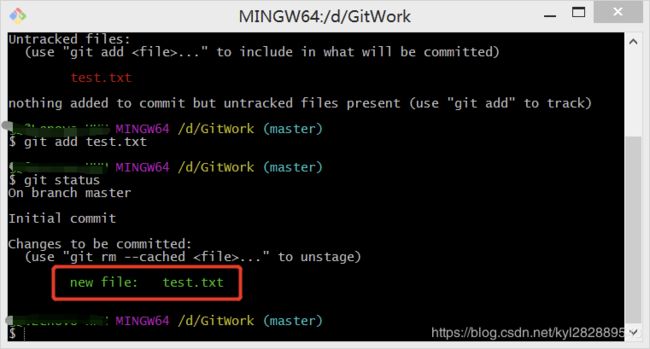Git 常用命令详解
Git 常用命令详解
- 1. Git 常用命令
- 1.1 常用git 命令图表汇总
- 1.2 配置个人信息
- 1.3 创建版本库
- 1.4 常用Git命令汇总
- 2. Git 解决代码冲突
- 3. Git 分支管理
- 4. Git 提交代码
- 4.1 Git本地多次提交合并成一次提交
- 4.1.1 多次提交合并需求
- 4.1.2 多次提交合并Git操作步骤
1. Git 常用命令
1.1 常用git 命令图表汇总
1.2 配置个人信息
- 查看配置信息:
git config --list
- 配置用户名,有效
git config --global user.name "user"
git config --global user.email "[email protected]"
1.3 创建版本库
- 初始化一个仓库:
git init
在本地新建一个repo,进入一个项目目录,执行git init,会初始化一个repo,并在当前文件夹下创建一个.git文件夹.可以发现当前目录下多了一个.git的目录,默认是隐藏的。
在本地创建一个test.txt文件,使用git status 查看文件的状态,发现是红色的,说明没有和仓库关联。
那我我们可以把文件添加到仓库。
- 查看本地文件状态
git status
- 添加文件
一次可以add多个不同的文件,以空格分隔:
git add test.txt
git add .
- 然后执行提交操作,然后用命令git commit告诉Git把文件提交到仓库:
git commit -m "提交的备注"
- 提交后,在使用git status命令查看,则可以发现没有需要提交的文件。然后用git push 推送到远程仓库。
git push -u origin master
1.4 常用Git命令汇总
git init
在本地新建一个repo,进入一个项目目录,执行gitinit,会初始化一个repo,并在当前文件夹下创建一个.git文件夹.
git clone
获取一个url对应的远程Git repo, 创建一个local copy.
一般的格式是git clone [url].
clone下来的repo会以url最后一个斜线后面的名称命名,创建一个文件夹,如果想要指定特定的名称,可以git clone [url] newname指定.
git status
查询repo的状态.
git status -s: -s表示short, -s的输出标记会有两列,第一列是对staging区域而言,第二列是对working目录而言.
git log
show commit history of a branch.
git log --oneline --number: 每条log只显示一行,显示number条.
git log --oneline --graph:可以图形化地表示出分支合并历史.
git log branchname可以显示特定分支的log.
git log --oneline branch1 ^branch2,可以查看在分支1,却不在分支2中的提交.^表示排除这个分支(Window下可能要给^branch2加上引号).
git log --decorate会显示出tag信息.
git log --author=[author name] 可以指定作者的提交历史.
git log --since --before --until --after 根据提交时间筛选log.
--no-merges可以将merge的commits排除在外.
git log --grep 根据commit信息过滤log:git log --grep=keywords
默认情况下, git log --grep --author是OR的关系,即满足一条即被返回,如果你想让它们是AND的关系,可以加上--all-match的option.
git log -S: filter by introduced diff.
比如: git log -SmethodName (注意S和后面的词之间没有等号分隔).
git log -p: show patch introduced at eachcommit.
每一个提交都是一个快照(snapshot),Git会把每次提交的diff计算出来,作为一个patch显示给你看.
另一种方法是git show [SHA].
git log --stat: show diffstat of changesintroduced at each commit.
同样是用来看改动的相对信息的,--stat比-p的输出更简单一些.
git add
在提交之前,Git有一个暂存区(staging area),可以放入新添加的文件或者加入新的改动. commit时提交的改动是上一次加入到staging area中的改动,而不是我们disk上的改动.
git add .
会递归地添加当前工作目录中的所有文件.
git diff
不加参数的git diff:
show diff of unstaged changes.
此命令比较的是工作目录中当前文件和暂存区域快照之间的差异,也就是修改之后还没有暂存起来的变化内容.
若要看已经暂存起来的文件和上次提交时的快照之间的差异,可以用:
git diff --cached 命令.
show diff of staged changes.
(Git 1.6.1 及更高版本还允许使用 git diff --staged,效果是相同的).
git diff HEAD
show diff of all staged or unstatedchanges.
也即比较woking directory和上次提交之间所有的改动.
如果想看自从某个版本之后都改动了什么,可以用:
git diff [version tag]
跟log命令一样,diff也可以加上--stat参数来简化输出.
git diff [branchA] [branchB]可以用来比较两个分支.
它实际上会返回一个由A到B的patch,不是我们想要的结果.
一般我们想要的结果是两个分支分开以后各自的改动都是什么,是由命令:
git diff [branchA]…[branchB]给出的.
实际上它是:git diff $(git merge-base [branchA] [branchB]) [branchB]的结果.
git commit
提交已经被add进来的改动.
git commit -m “the commit message"
git commit -a 会先把所有已经track的文件的改动add进来,然后提交(有点像svn的一次提交,不用先暂存). 对于没有track的文件,还是需要git add一下.
git commit --amend 增补提交. 会使用与当前提交节点相同的父节点进行一次新的提交,旧的提交将会被取消.
git reset
undo changes and commits.
这里的HEAD关键字指的是当前分支最末梢最新的一个提交.也就是版本库中该分支上的最新版本.
git reset HEAD: unstage files from indexand reset pointer to HEAD
这个命令用来把不小心add进去的文件从staged状态取出来,可以单独针对某一个文件操作: git reset HEAD - - filename, 这个- - 也可以不加.
git reset --soft
move HEAD to specific commit reference,index and staging are untouched.
git reset --hard
unstage files AND undo any changes in theworking directory since last commit.
使用git reset —hard HEAD进行reset,即上次提交之后,所有staged的改动和工作目录的改动都会消失,还原到上次提交的状态.
这里的HEAD可以被写成任何一次提交的SHA-1.
不带soft和hard参数的gitreset,实际上带的是默认参数mixed.
总结:
git reset --mixed id,是将git的HEAD变了(也就是提交记录变了),但文件并没有改变,(也就是working tree并没有改变). 取消了commit和add的内容.
git reset --soft id. 实际上,是git reset –mixed id 后,又做了一次git add.即取消了commit的内容.
git reset --hard id.是将git的HEAD变了,文件也变了.
按改动范围排序如下:
soft (commit) < mixed (commit + add)< hard (commit + add + local working)
git revert
反转撤销提交.只要把出错的提交(commit)的名字(reference)作为参数传给命令就可以了.
git revert HEAD: 撤销最近的一个提交.
git revert会创建一个反向的新提交,可以通过参数-n来告诉Git先不要提交.
git rm
git rm file: 从staging区移除文件,同时也移除出工作目录.
git rm --cached: 从staging区移除文件,但留在工作目录中.
git rm --cached从功能上等同于git reset HEAD,清除了缓存区,但不动工作目录树.
git clean
git clean是从工作目录中移除没有track的文件.
通常的参数是git clean -df:
-d表示同时移除目录,-f表示force,因为在git的配置文件中, clean.requireForce=true,如果不加-f,clean将会拒绝执行.
git mv
git rm - - cached orig; mv orig new; gitadd new
git stash
把当前的改动压入一个栈.
git stash将会把当前目录和index中的所有改动(但不包括未track的文件)压入一个栈,然后留给你一个clean的工作状态,即处于上一次最新提交处.
git stash list会显示这个栈的list.
git stash apply:取出stash中的上一个项目(stash@{0}),并且应用于当前的工作目录.
也可以指定别的项目,比如git stash apply stash@{1}.
如果你在应用stash中项目的同时想要删除它,可以用gitstash pop
删除stash中的项目:
git stash drop: 删除上一个,也可指定参数删除指定的一个项目.
git stash clear: 删除所有项目.
git branch
git branch可以用来列出分支,创建分支和删除分支.
git branch -v可以看见每一个分支的最后一次提交.
git branch: 列出本地所有分支,当前分支会被星号标示出.
git branch (branchname): 创建一个新的分支(当你用这种方式创建分支的时候,分支是基于你的上一次提交建立的).
git branch -d (branchname): 删除一个分支.
删除remote的分支:
git push (remote-name) :(branch-name):delete a remote branch.
这个是因为完整的命令形式是:
git push remote-namelocal-branch:remote-branch
而这里local-branch的部分为空,就意味着删除了remote-branch
git checkout
gitcheckout (branchname)
切换到一个分支.
git checkout -b (branchname): 创建并切换到新的分支.
这个命令是将git branch newbranch和git checkout newbranch合在一起的结果.
checkout还有另一个作用:替换本地改动:
git checkout --
此命令会使用HEAD中的最新内容替换掉你的工作目录中的文件.已添加到暂存区的改动以及新文件都不会受到影响.
注意:git checkout filename会删除该文件中所有没有暂存和提交的改动,这个操作是不可逆的.
git merge
把一个分支merge进当前的分支.
git merge [alias]/[branch]
把远程分支merge到当前分支.
如果出现冲突,需要手动修改,可以用gitmergetool.
解决冲突的时候可以用到git diff,解决完之后用git add添加,即表示冲突已经被resolved.
git tag
tag a point in history as import.
会在一个提交上建立永久性的书签,通常是发布一个release版本或者ship了什么东西之后加tag.
比如: git tag v1.0
git tag -a v1.0, -a参数会允许你添加一些信息,即make an annotated tag.
当你运行git tag -a命令的时候,Git会打开一个编辑器让你输入tag信息.
我们可以利用commit SHA来给一个过去的提交打tag:
git tag -a v0.9 XXXX
push的时候是不包含tag的,如果想包含,可以在push时加上--tags参数.
fetch的时候,branch HEAD可以reach的tags是自动被fetch下来的,tags that aren’t reachable from branch heads will be skipped.如果想确保所有的tags都被包含进来,需要加上--tags选项.
git remote
list, add and delete remote repositoryaliases.
因为不需要每次都用完整的url,所以Git为每一个remoterepo的url都建立一个别名,然后用git remote来管理这个list.
git remote: 列出remote aliases.
如果你clone一个project,Git会自动将原来的url添加进来,别名就叫做:origin.
git remote -v:可以看见每一个别名对应的实际url.
git remote add [alias] [url]: 添加一个新的remote repo.
git remote rm [alias]: 删除一个存在的remote alias.
git remote rename [old-alias] [new-alias]:重命名.
git remote set-url [alias] [url]:更新url. 可以加上—push和fetch参数,为同一个别名set不同的存取地址.
git fetch
download new branches and data from aremote repository.
可以git fetch [alias]取某一个远程repo,也可以git fetch --all取到全部repo
fetch将会取到所有你本地没有的数据,所有取下来的分支可以被叫做remotebranches,它们和本地分支一样(可以看diff,log等,也可以merge到其他分支),但是Git不允许你checkout到它们.
git pull
fetch from a remote repo and try to mergeinto the current branch.
pull == fetch + merge FETCH_HEAD
git pull会首先执行git fetch,然后执行git merge,把取来的分支的head merge到当前分支.这个merge操作会产生一个新的commit.
如果使用--rebase参数,它会执行gitrebase来取代原来的git merge.
git rebase
--rebase不会产生合并的提交,它会将本地的所有提交临时保存为补丁(patch),放在”.git/rebase”目录中,然后将当前分支更新到最新的分支尖端,最后把保存的补丁应用到分支上.
rebase的过程中,也许会出现冲突,Git会停止rebase并让你解决冲突,在解决完冲突之后,用git add去更新这些内容,然后无需执行commit,只需要:
git rebase --continue就会继续打余下的补丁.
git rebase --abort将会终止rebase,当前分支将会回到rebase之前的状态.
git push
push your new branches and data to aremote repository.
git push [alias] [branch]
将会把当前分支merge到alias上的[branch]分支.如果分支已经存在,将会更新,如果不存在,将会添加这个分支.
如果有多个人向同一个remote repo push代码, Git会首先在你试图push的分支上运行git log,检查它的历史中是否能看到server上的branch现在的tip,如果本地历史中不能看到server的tip,说明本地的代码不是最新的,Git会拒绝你的push,让你先fetch,merge,之后再push,这样就保证了所有人的改动都会被考虑进来.
git reflog
git reflog是对reflog进行管理的命令,reflog是git用来记录引用变化的一种机制,比如记录分支的变化或者是HEAD引用的变化.
当git reflog不指定引用的时候,默认列出HEAD的reflog.
HEAD@{0}代表HEAD当前的值,HEAD@{3}代表HEAD在3次变化之前的值.
git会将变化记录到HEAD对应的reflog文件中,其路径为.git/logs/HEAD, 分支的reflog文件都放在.git/logs/refs目录下的子目录中.
2. Git 解决代码冲突
3. Git 分支管理
4. Git 提交代码
4.1 Git本地多次提交合并成一次提交
4.1.1 多次提交合并需求
- 为啥要多次提交合并为一次提交
1、在做1个功能的时候,你自己觉得代码没问题了,就本地commit,然后提交代码,在gitlab上发起和并请求,老大看完之后,觉得你还有修改的地方,把你的代码打回来重新修改,改完之后,本地commit,推到远程,再次发起合并。到此功能做完,但是做完之后发现,你的一个功能commit了两次,当然根据实际情况有些时候你为了做一个功能,来回不止两次,这样子的提交会让这个分支看起来有点杂乱。那么你会想要将你的几次commit合并成一个commit后,再提交,那样子分支看上去会非常清爽。
2、当你做功能的时候,你会遇到需要零时提交的情况(比如你在做A任务,突然来了B任务,在你A任务分支上你会先commit一次,等B任务做完,再回来继续做A,做完之后会再次commit),此时你的一个任务有会有多个commit存在。
4.1.2 多次提交合并Git操作步骤
- git log看一下当前分支的提交情况,下图中有三个commit点。
- 从先到后是:test commit1 第一次提交,test commit2 第二次提交, test commit3 第三次提交。
- 需求是:把这三个commit点合并成一个commit点。
执行git log 查看提交记录
- 按下Q键,退出日志模式。开始合并,敲下面这个命令:这里面的commitId是你要合并的三个commit后所形成的一个commitId需要跟着的commitId。在这边也就是 ”优化switch控件“ 的commitId.

终端输入git 命令:git rebase -i commitId
其中commitId 为 ” 190ff62380e7063063c8622ca1980de76db6108a “
git rebase -i 190ff62380e7063063c8622ca1980de76db6108a
- 其中,-i 的参数是不需要合并的 commit 的 hash 值,这里指的是第一条 commit, 接着我们就进入到 vi 的编辑模式。当你输入上面命令后,可以看到如下结果:
进入vi模式后,在键盘上敲i键进入insert模式。这时候先看看这里面的东西是什么含义,
pick 的意思是要会执行这个 commit
squash 的意思是这个 commit 会被合并到前一个commit
我们这边需要将"第三次提交",”第二次提交"这两commit合并第一个commit “第一次提交”,也就是合并到“第一次提交”的commit中,那就需要修改成如下的:
修改后如图:
修改完成后,按esc键,冒号,输入wq进行保存。之后会继续跳转到commit message 的编辑界面:
注释中有写第一个commit信息和第二,第三个commit信息,现在需要你合并这三个信息成一个commit信息。我这边合并成如下信息:
-
然后你就保存退出(修改完成后,按esc键,冒号,输入wq进行保存),跳回到最初的命令界面:
-
再git log看一下commit情况:
-
到目前为止已经成功合并三次提交为一次提交了,接下来使用 : git push推送到服务器。
git push -u origin master